开机BIOS LOGO图片教程
- 格式:ppt
- 大小:571.50 KB
- 文档页数:13

Insyde bios刷新步骤+开机LOGO修改详细介绍Insyde bios刷新步骤+开机LOGO修改详细介绍Insyde bios是由台湾系微股份有限公司独立开发的BIOS(基本输入/输出系统),在以前其多用于嵌入式设备;但最近几年,Insyde bios在主板上也被广泛使用。
由于Insyde bios算是一种新兴的BIOS类型,一些主板生产大厂,基本没有采用;因此对于使用此类型的主板,虽然厂家也提供BIOS下载,但用户在刷新过程中会遇到不少问题无法解决,而且网络上对此类BIOS刷新过程介绍也比较少,就更增加了使用此类主板用户的不便。
耗子最近也遇到不少网友,询问关于Insyde bios刷新的相关问题;由于询问的网友过多,因此耗子还是将刷新等过程详细写一下,以便方便更多的网友,也省得耗子费尽介绍了。
Insyde bios刷新,同样支持DOS或WIN环境下刷新,相关文件可从BIOS维修网站直接下载,WIN环境下刷新程序已经汉化,并且打开了高级模式,可通过高级模式,在刷新时同时更新开机LOGO,在文章下部介绍:InsydeFlash WIN环境下刷新程序下载见附件InsydeFlash DOS环境下刷新程序下载见附件一、WIN环境下刷新由于网友多对DOS不太熟悉,而且在DOS下操作比较麻烦,因此耗子首先介绍WIN环境下刷新过程及步骤。
首先下载到InsydeFlash WIN环境下刷新程序,直接解压缩在指定的目录中,如InsydeFlash目录,如下图(注:文件已经汉化):目录中的InsydeFlash即为WIN环境下的刷新程序。
然后下载主板的BIOS文件,Insyde Bios文件,扩展名多为FD,如本例中,下载的文件名为Q3B53.fd,将下载的BIOS文件(如是压缩文件,请先解压缩),拷到刷新程序的目录中,如以上的InsydeFlash目录;注意:BIOS文件一定要拷到刷新目录中,否则系统会提示找不到BIOS文件。
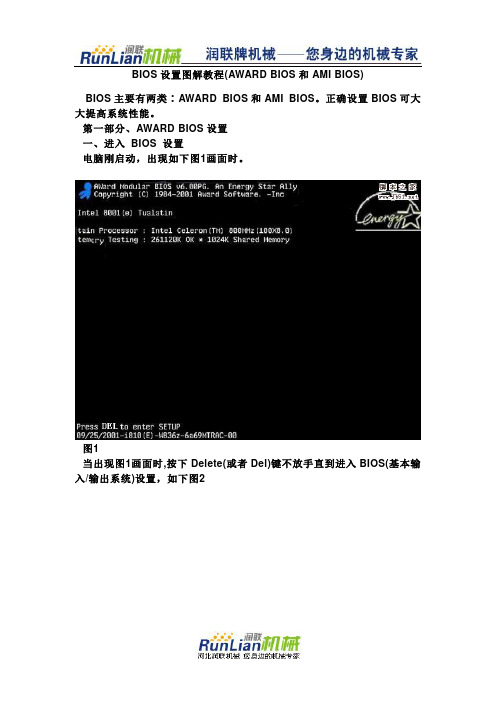
BIOS设置图解教程(AWARD BIOS和AMI BIOS)BIOS主要有两类∶AWARD BIOS和AMI BIOS。
正确设置BIOS可大大提高系统性能。
第一部分、AWARD BIOS设置一、进入BIOS 设置电脑刚启动,出现如下图1画面时。
图1当出现图1画面时,按下Delete(或者Del)键不放手直到进入BIOS(基本输入/输出系统)设置,如下图2图2(主菜单)上图是AWARD BIOS设置的主菜单。
最顶一行标出了Setup程序的类型是Award Software 。
项目前面有三角形箭头的表示该项包含子菜单。
主菜单上共有13个项目,分别为∶Standard CMOS Features(标准CMOS功能设定)设定日期、时间、软硬盘规格及显示器种类。
Advanced BIOS Features(高级BIOS功能设定)对系统的高级特性进行设定。
Advanced Chipset Features(高级芯片组功能设定)设定主板所用芯片组的相关参数。
Integrated Peripherals(外部设备设定)使设定菜单包括所有外围设备的设定。
如声卡、Modem、USB键盘是否打开...Power Management Setup(电源管理设定)设定CPU、硬盘、显示器等设备的节电功能运行方式。
PNP/PCI Configurations(即插即用/PCI参数设定)设定ISA的PnP即插即用介面及PCI介面的参数,此项仅在您系统支持PnP/PCI时才有效。
Frequency/Voltage Control(频率/电压控制)设定CPU的倍频,设定是否自动侦测CPU频率等。
Load Fail-Safe Defaults(载入最安全的缺省值)使用此菜单载入工厂默认值作为稳定的系统使用。
Load Optimized Defaults(载入高性能缺省值)使用此菜单载入最好的性能但有可能影响稳定的默认值。
Set Supervisor Password(设置超级用户密码)使用此菜单可以设置超级用户的密码。
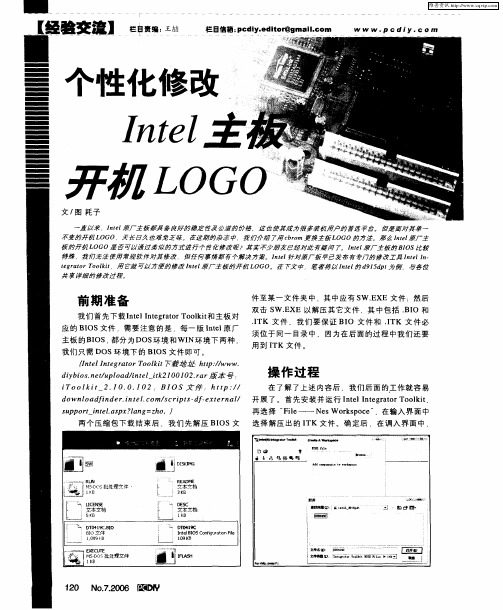

轻松修改BIOS开机画面/Article/system/netsoft/200506/Article_2394.html注意:1、使用Magic Screen修改BIOS开机画面,虽然简单,但是即然是修改BIOS,就有一定的危险性,一定要慎重,并在使用Magic Screen时,备份好自己主板的BIOS文件,特别是一些杂牌主板。
2、由于Magic Screen是调用Winflash WINDOWS下刷新程序,因此在使用Magic Screen一定要关闭系统中的防病毒检测程序、CPU温控程序以及一些后台程序。
3、在Magic Screen调用Winflash备份或刷新程序时,一定不要中途重启或关闭计算机。
4、在Magic Screen调用Winflash备份或刷新程序时,注意一下,Winflash是否正确检测到主板BIOS芯片的型号,如没有检测到,请不要继续运行Magic Screen。
5、如果Magic Screen运行完成后,重启时没有LOGO显示。
请按“DEL”键进入CMOS设置,寻找并设置“Fill Screen LOGO Show”为Enabied,保存后重启即可。
6、如果Magic Screen检测到BIOS文件容量不足,或图像文件太大时,不要继续运行Magic Screen。
漂亮的开机画面是品牌机的专利,普通的用户都十分向往,可是,繁琐的制作操作过程(DOS 操作棋式)让普通用户望而止步,因此只有少数的玩家才拥有漂亮的开机画画,而普通用户整天面对的依然是枯燥的自检画面,难道普通的用户就无法享用漂亮的开机画面吗?EPoX Magic Screen的出现改变了磐英主板用户的苦脑,Magic Screen不需要知道CBROM 命令参数、不需要输入任何DOS命令、不需要知道如何刷新BIOS.....修改开机画面如安装程序一样简单易学,支持用户个性化的开机画面设置,满足了用户在个性上的需求(可随意加入开机画面)。


BIOS(basic input output system 即基本输入输出系统)设置程序是被固化到计算机主板上的ROM芯片中的一组程序,其主要功能是为计算机提供最底层的、最直接的硬件设置和控制。
BIOS设置程序是储存在BIOS芯片中的,只有在开机时才可以进行设置。
CMOS主要用于存储BIOS设置程序所设置的参数与数据,而BIOS设置程序主要对技巧的基本输入输出系统进行管理和设置,是系统运行在最好状态下,使用BIOS设置程序还可以排除系统故障或者诊断系统问题。
在我们计算机上使用的BIOS程序根据制造厂商的不同分为:AW ARD BIOS程序、AMI BIOS程序、PHOENIX BIOS程序以及其它的免跳线BIOS程序和品牌机特有的BIOS程序,如IBM等等。
目前主板BIOS有三大类型,即AW ARD AMI和PHOENIX三种。
不过,PHOENIX已经合并了AW ARD,因此在台式机主板方面,其虽然标有AW ARD-PHOENIX,其实际还是AW ARD的BIOS的. Phoenix BIOS 多用于高档的586原装品牌机和笔记本电脑上,其画面简洁,便于操作。
找了两种Bios的计算机分别是:华硕的AMI BIOS和升技的AW ARD BIOS,这也是目前两种主流的Bios,及算是不同品牌的主板,他们的Bios也是与这两种Bios的功能和设置大同小异,但是一般不同的主板及算是同一品牌的不同型号的主板,他们的Bios又还是有区别的,所以一般不同型号主板的Bios不能通用!最新AMI Bios 设置全程图解先以华硕的AMI Bios为例,介绍一下AMI Bios的设置:开启计算机或重新启动计算机后,在屏幕显示如下时,按下“Del”键就可以进入Bios的设置界面要注意的是,如果按得太晚,计算机将会启动系统,这时只有重新启动计算机了。
大家可在开机后立刻按住Delete键直到进入Bios。
有些品牌机是按F1进入Bios设置的,这里请大家注意!进入后,你可以用方向键移动光标选择Bios设置界面上的选项,然后按Enter进入子菜单,用ESC键来返回主单,用PAGE UP和PAGE DOWN键或上下( ↑↓ )方向键来选择具体选项回车键确认选择,F10键保留并退出Bios设置。
BIOS设置图解教程之AMI篇目前主板上常见的BIOS主要为AMI与AWARD两个系列.对于很多初学者来说,BIOS设置是一件非常头疼的事情,面对着满屏的English,实在是无从下手。
实际上,BIOS设置并不是特别神秘的事情,但是为什么初学者却会如此头疼呢。
根据归纳,总结出了几点原因,希望初学者能够避免被这些因素所左右。
● 听别人说操作BIOS很危险在这里,笔者不否认操作BIOS有一定的风险,BIOS是Basic Input Output System的缩写,乃基本输入/输出系统的意思,也就是计算机里最基础的引导系统,如果BIOS设置错误,硬件将会不正常工作。
● 一看到全英文界面就没信心很多菜鸟一看到满屏的英文,就完全没有了设置的信心,根本不愿意仔细去看其中的内容,这样自然也不会去深入研究了。
但实际上,BIOS里很多设置项目英语都非常简单,在学校里英语不是特别差的人,都基本上能领会其大意,实在不懂得也不必去调试,毕竟BIOS里经常修改的也就那么几个项目。
所以,当你进入BIOS之后,千万不要被其中满屏的英文所吓倒,这样才能慢慢的学会调教BIOS。
● 习惯于求助别人帮忙菜鸟和高手在初期是没有区别的,但是菜鸟在遇到问题的时候,求助于别人帮忙搞定,而高手却喜欢自己去查询资料。
设置BIOS也是一样,很多人用过10年电脑,都还不知道怎么在BIOS 设置光驱为首个引导设备,导致连操作系统都还不会安装。
很显然,10年之后,他仍然是一只菜鸟。
而喜欢研究的高手,想必在用电脑半年时间内,就会熟悉安装各种操作系统,调试最基本的BIOS。
百度、Google都是解决问题的好帮手●什么是BIOS?BIOS是英文"Basic Input Output System"的缩略语,直译过来后中文名称就是"基本输入输出系统"。
它的全称应该是ROM-BIOS,意思是只读存储器基本输入输出系统。
其实,它是一组固化到计算机内主板上一个ROM芯片上的程序,它保存着计算机最重要的基本输入输出的程序、系统设置信息、开机上电自检程序和系统启动自举程序。
BIOS图解教程一、进入AWARD BIOS设置和基本选项开启计算机或重新启动计算机后,在屏幕显示“Waiting……”时,按下“Del”键就可以进入CMOS的设置界面(图1)。
要注意的是,如果按得太晚,计算机将会启动系统,这时只有重新启动计算机了。
大家可在开机后立刻按住Delete键直到进入CMOS。
进入后,你可以用方向键移动光标选择CMOS设置界面上的选项,然后按Enter进入副选单,用ESC键来返回父菜单,用PAGE UP和PAGE DOWN键来选择具体选项,F10键保留并退出BIOS设置。
图 1STANDARD CMOS SETUP(标准CMOS设定)用来设定日期、时间、软硬盘规格、工作类型以及显示器类型BIOS FEATURES SETUP(BIOS功能设定)用来设定BIOS的特殊功能例如病毒警告、开机磁盘优先程序等等CHIPSET FEATURES SETUP(芯片组特性设定)用来设定CPU工作相关参数POWER MANAGEMENT SETUP(省电功能设定)用来设定CPU、硬盘、显示器等等设备的省电功能PNP/PCI CONFIGURATION(即插即用设备与PCI组态设定)用来设置ISA以及其它即插即用设备的中断以及其它差数LOAD BIOS DEFAULTS(载入BIOS预设值)此选项用来载入BIOS初始设置值LOAD OPRIMUM SETTINGS(载入主板BIOS出厂设置)这是BIOS的最基本设置,用来确定故障范围INTEGRATED PERIPHERALS(内建整合设备周边设定)主板整合设备设定SUPERVISOR PASSWORD(管理者密码)计算机管理员设置进入BIOS修改设置密码USER PASSWORD(用户密码)设置开机密码IDE HDD AUTO DETECTION(自动检测IDE硬盘类型)用来自动检测硬盘容量、类型SAVE&EXIT SETUP(储存并退出设置)保存已经更改的设置并退出BIOS设置EXIT WITHOUT SAVE(沿用原有设置并退出BIOS设置)不保存已经修改的设置,并退出设置图 2STANDARD CMOS SETUP(标准CMOS设定)图2标准CMOS设定中包括了DATE和TIME设定,您可以在这里设定自己计算机上的时间和日期。
Insyde bios刷新步骤+开机LOGO修改详细介绍Insyde bios刷新步骤+开机LOGO修改详细介绍Insyde bios是由台湾系微股份有限公司独立开发的BIOS(基本输入/输出系统),在以前其多用于嵌入式设备;但最近几年,Insyde bios在主板上也被广泛使用。
由于Insy de bios算是一种新兴的BIOS类型,一些主板生产大厂,基本没有采用;因此对于使用此类型的主板,虽然厂家也提供BIOS下载,但用户在刷新过程中会遇到不少问题无法解决,而且网络上对此类BIO S刷新过程介绍也比较少,就更增加了使用此类主板用户的不便。
耗子最近也遇到不少网友,询问关于In sydebios刷新的相关问题;由于询问的网友过多,因此耗子还是将刷新等过程详细写一下,以便方便更多的网友,也省得耗子费尽介绍了。
Insyde bios刷新,同样支持DO S或WIN环境下刷新,相关文件可从BIOS维修网站直接下载,WIN环境下刷新程序已经汉化,并且打开了高级模式,可通过高级模式,在刷新时同时更新开机L OGO,在文章下部介绍:Insyde Flash WIN环境下刷新程序下载见附件Insyde Flash DOS环境下刷新程序下载见附件一、WIN环境下刷新由于网友多对DOS不太熟悉,而且在DOS下操作比较麻烦,因此耗子首先介绍WIN 环境下刷新过程及步骤。
首先下载到I nsyde Flash WIN环境下刷新程序,直接解压缩在指定的目录中,如Insyd eFlas h目录,如下图(注:文件已经汉化):目录中的In sydeF lash即为WIN环境下的刷新程序。
然后下载主板的BIOS文件,Insyde Bios文件,扩展名多为F D,如本例中,下载的文件名为Q3B53.fd,将下载的BI OS文件(如是压缩文件,请先解压缩),拷到刷新程序的目录中,如以上的In sydeF lash目录;注意:BIOS文件一定要拷到刷新目录中,否则系统会提示找不到B IOS文件。
按热键进入(不同电脑热键不一样)
组装机主板品牌笔记本品牌台式机
主板品牌启动按键笔记本品牌启动按键台式机品牌启动按键华硕主板F8 联想笔记本F12 联想台式机F12
技嘉主板F12 宏基笔记本F12 惠普台式机F12
微星主板F11 华硕笔记本ESC 宏基台式机F12
映泰主板F9 惠普笔记本F9 戴尔台式机ESC
梅捷主板ESC或F12 联想Thinkpad F12 神舟台式机F12
七彩虹主板ESC或F11 戴尔笔记本F12 华硕台式机F8
华擎主板F11 神舟笔记本F12 方正台式机F12
斯巴达卡主板ESC 东芝笔记本F12 清华同方台式机F12
昂达主板F11 三星笔记本F12 海尔台式机F12
双敏主板ESC IBM笔记本F12 明基台式机F8
翔升主板F10 富士通笔记本F12
精英主板ESC或F11 海尔笔记本F12
冠盟主板F11或F12 方正笔记本F12
富士康主板ESC或F12 清华同方笔记本F12
顶星主板F11或F12 微星笔记本F11
铭瑄主板ESC 明基笔记本F9
盈通主板F8 技嘉笔记本F12
捷波主板ESC Gateway笔记本F12
Intel主板F12 eMachines笔记本F12
杰微主板ESC或F8 索尼笔记本ESC
致铭主板F12
磐英主板ESC
磐正主板ESC
冠铭主板F9
进入bios界面如下图:
其英文解释如下:
选择Advanced BIOS Features回车
选择First Boot Device即第一启动设备将其设置为U盘或者光盘启动。